Są tacy, których powiadomienia mogą poczekać, ale aplikacje, takie jak aplikacje do przesyłania wiadomości, których powiadomienia nie mogą zawieść. Nigdy nie wiesz, kiedy możesz otrzymać wiadomość o czymś ważnym. Dlatego ważne jest, aby kropki powiadomień były włączone.
Ale jeśli z jakiegoś powodu musisz je wyłączyć, nawet tymczasowo, dobrą wiadomością jest to, że proces jest szybki. Tylko pamiętaj, aby włączyć je, kiedy możesz, ponieważ te kropki są po to, aby pomóc.
Jak wyłączyć kropki powiadomień w Androidzie 10?
Jednym ze sposobów na wyłączenie kropek powiadomień na ekranie głównym. Naciśnij i przytrzymaj miejsce na ekranie głównym i dotknij opcji Ustawienia domu.
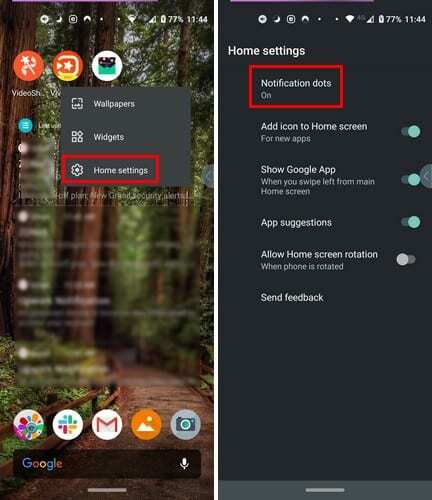
Wybierz opcję Kropki powiadomień, która w tym przypadku jest łatwa do znalezienia, ponieważ jest to pierwsza opcja na liście. Aby wyłączyć kropki powiadomień dla wszystkich aplikacji, przesuń palcem w dół i dotknij Zaawansowane.

Po przejściu do poziomu Zaawansowane znajdź opcję Zezwalaj na kropki powiadomień i wyłącz ją. To ustawienie wpłynie na wszystkie aplikacje na Twoim urządzeniu z Androidem. Jeśli chcesz tylko wyłączyć kropki powiadomień dla określonych aplikacji lub aplikacji, jest to również wykonalne.
Możesz również uzyskać dostęp do tej opcji, przechodząc do ustawień, przesuwając dwukrotnie w dół od góry ekranu i dotykając koła zębatego. Możesz też otworzyć aplikację ustawień tak, jak zwykle. Kiedy już jesteś w Ustawienia, iść do Aplikacje i powiadomienia > Powiadomienia > Zezwalaj na kropki powiadomień i wyłącz opcję.
Jak wyłączyć kropki powiadomień Androida dla określonych aplikacji?
Może nie chcesz iść do drastycznej miary, aby ogólnie włączyć powiadomienia, ale są pewne aplikacje, od których możesz zrobić sobie przerwę. W takim przypadku musisz również wejść w ustawienia > Aplikacje i powiadomienia > Zobacz wszystkie aplikacje X.
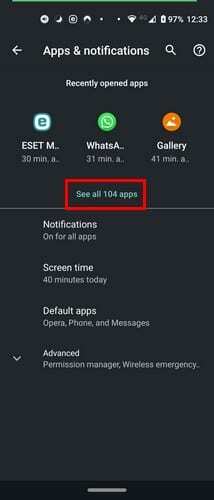
Powinieneś teraz zobaczyć listę wszystkich aplikacji, które zainstalowałeś na swoim urządzeniu. Stuknij aplikacje, których powiadomienia chcesz wyłączyć, a następnie opcję powiadomień. Zobaczysz wszystkie rodzaje opcji, które możesz włączyć lub wyłączyć, na wypadek, gdybyś chciał spojrzeć tak długo, jak tam jesteś.
Przesuń palcem w dół i dotknij opcji Zaawansowane. W tej sekcji zobaczysz kropkę Zezwalaj na powiadomienia dla tej aplikacji.
Wniosek
Bez powiadomień nie wiedziałbyś, że aplikacja wymaga Twojej uwagi. Czasami jednak niektóre aplikacje powiadamiają Cię o rzeczach, na których Ci nie zależy. Jakie powiadomienia aplikacji działają Ci na nerwy?